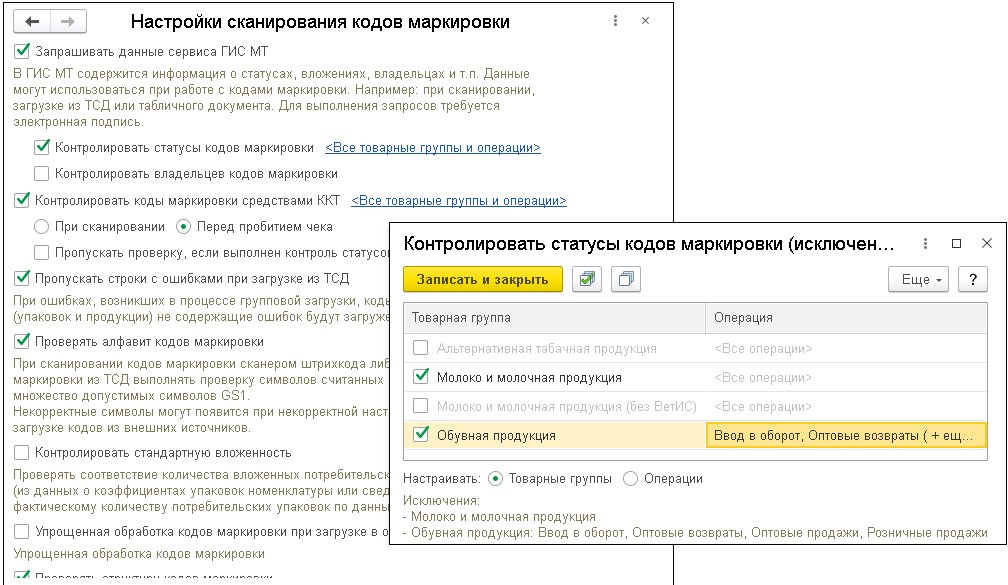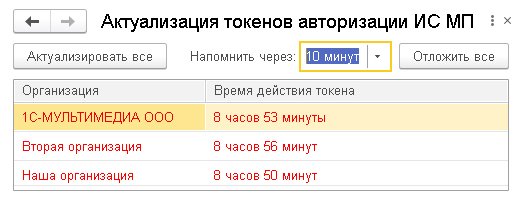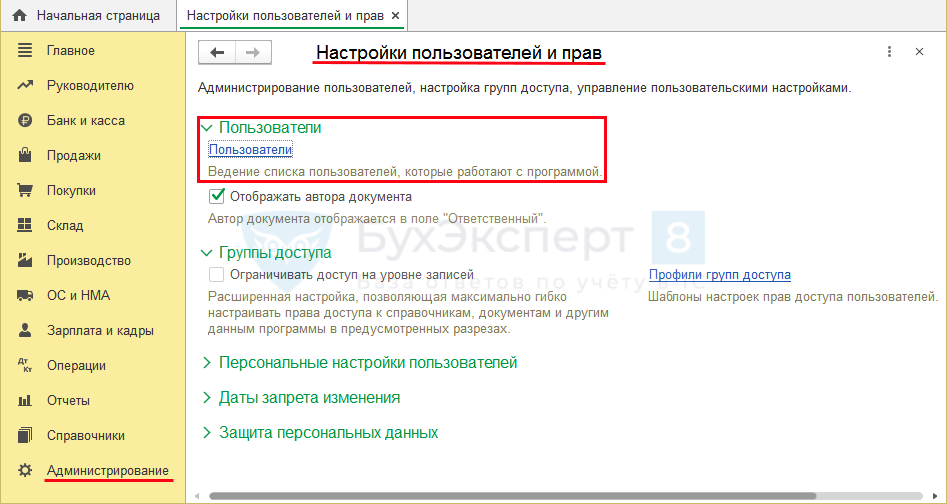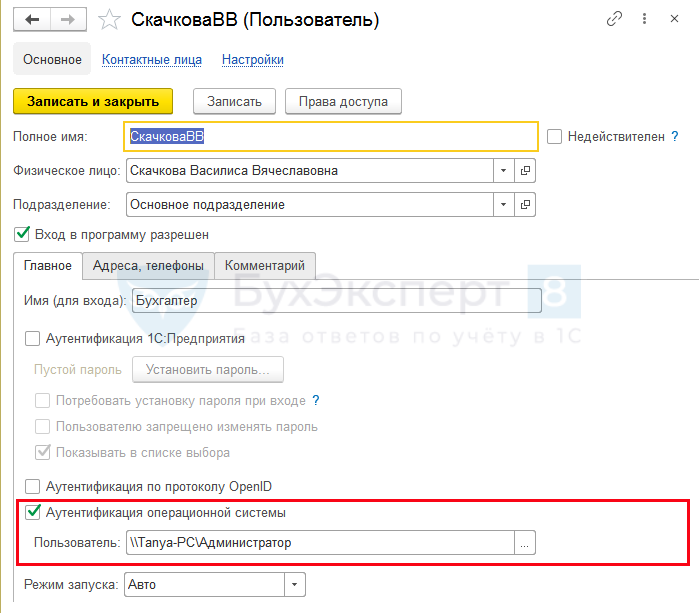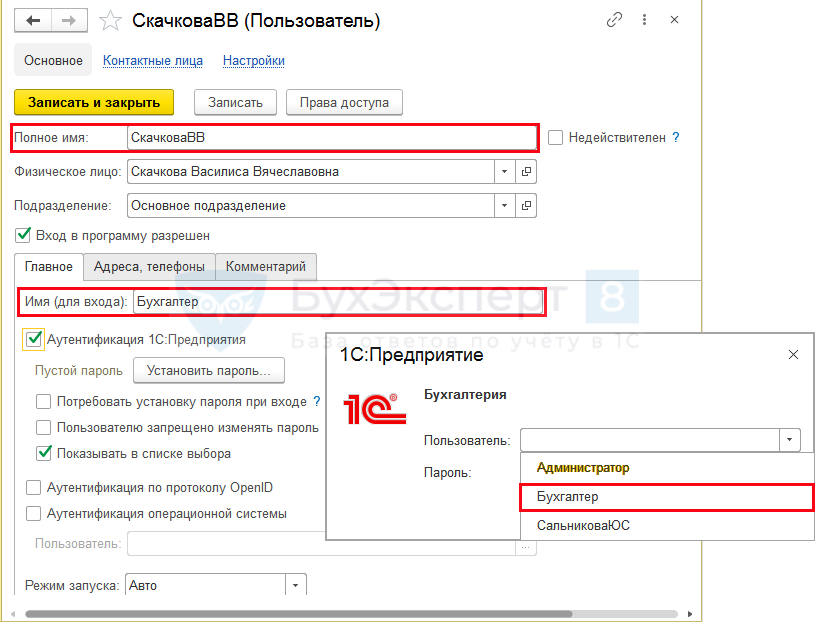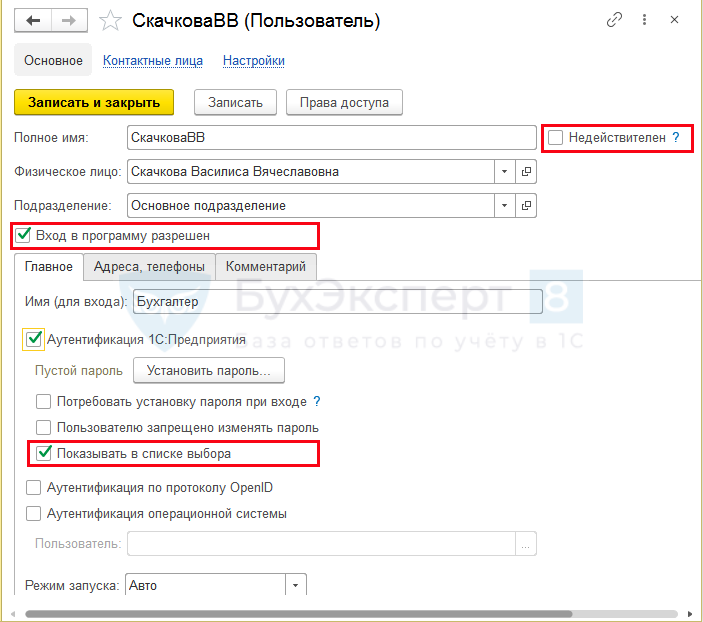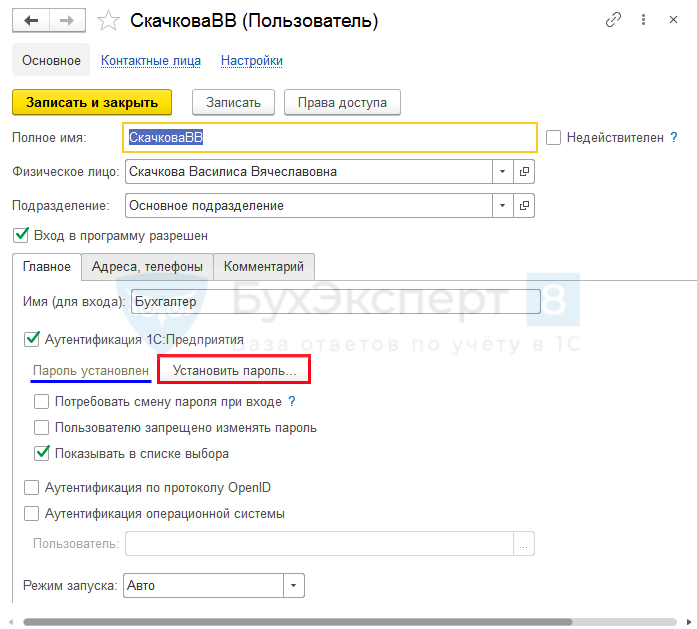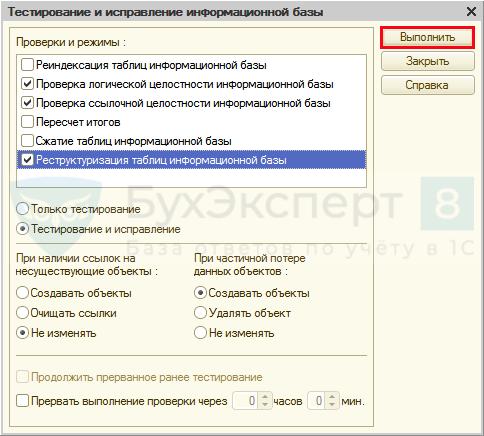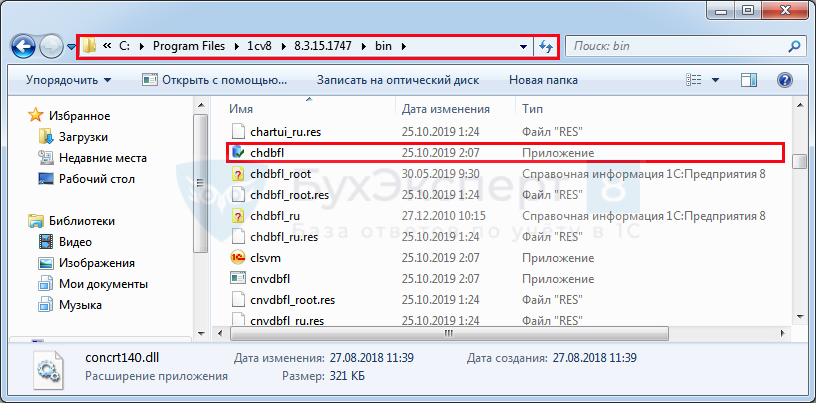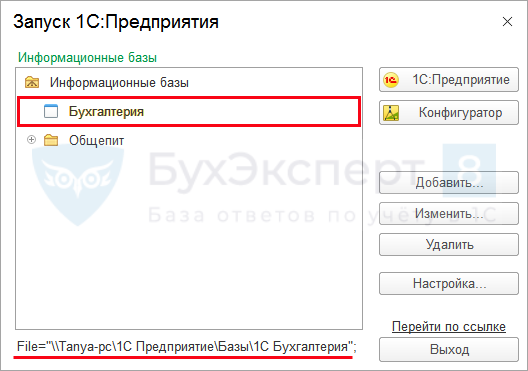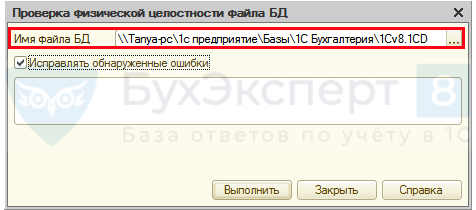Компания «ЦРПТ» поясняет сложные моменты работы с системой маркировки в аптеках и ЛПУ
30 сентября на нашем сайте состоялся вебинар от оператора системы мониторинга движения лекарственных препаратов компании «ЦРПТ», на котором эксперт компании рассказал об общих подходах к решению нештатных ситуаций, возникающих при работе с ГИС МДЛП. К сожалению, из‑за ограниченного времени вебинара и большого количества участников, лектор не успел ответить на все заданные вопросы. Для тех, кто по каким‑либо причинам пропустил трансляцию, мы приводим ее краткий обзор и ответы на вопросы, заданные во время эфира.
Общие решения для нештатных ситуаций при работе с системой маркировки
По данным компании ЦРПТ, больше всего проблем у пользователей возникает в процессе выбытия лекарственных препаратов из оборота. Самый частый вопрос: «Если система недоступна, проводятся технические работ и т. д. — как быть?». Здесь стоит отметить основные моменты, что отпуск возможен двумя способами — продажа через ККТ (т. е. с оформлением чеков) и по регистраторам выбытия. Оба этих способа умеют «накапливать» в себе данные о выбытии и передавать их в систему при появлении соединения с ней.
В первом случае за передачу данных в систему отвечает оператор фискальных данных. Таким образом, при наличии каких‑либо задержек, вызванных теми или иными причинами, аптеки могут не переживать за ответственность, потому что агрегированная информация передается именно оператором.
При использовании регистратора выбытия, даже если ГИС МДЛП недоступна, можно просканировать препараты, и сформировать с помощью регистратора документы о выбытии лекарств из оборота. Они будут отправлены в «буфер», который будет передан в систему МДЛП, когда она станет доступна.
Кроме этого в системе ГИС МДЛП предусмотрен механизм «реестра ожидания», он работает в том случае, когда аптека собирается отпустить лекарственный препарат, однако информация о его приемке не поступила в систему из‑за регламентных работ. В этом случае ЛП можно отпускать, фискальный оператор передаст в систему данные о выбытии, а система, в свою очередь «увидит», что на этот ЛП нет информации, подтверждающей поставку на место деятельности, где был осуществлен отпуск. Тогда, для завершения цикла, информация о выбытии будет находиться в реестре ожидания до получения данных о приемке.
Таким образом, с помощью этого механизма можно отпускать лекарственные средства даже если на момент их приемки система МДЛП была недоступна. Максимальный период ожидания составляет две недели. В этот срок любые технические работы в системе МДЛП будут закончены. Обратите внимание, что механизм «реестра ожидания» работает только при обратном акцепте приемки ЛС.
Также в решении большинства проблемы могут помочь документы, доступные на сайте «Честный знак». В большинстве из них приведены примеры нештатных случаев, а также даны алгоритмы по правильной работе с системой, которые помогут самостоятельно найти и устранить причину возникших трудностей:
- Методические рекомендации по работе с маркированными лекарствами — инструкции по работе с системой;
- Паспорта процессов — описание всех действий при обращении лекарственных препаратов;
- Руководство пользователя ЛК субъекта обращения лекарственных препаратов — инструкция по заполнению информации в личном кабинете;
- Описание схем передачи данных (версия 1.35) — технические данные, необходимые для интеграции программного обеспечения. Эта информация может понадобиться при контакте с поставщиками программного обеспечения и общением со службой поддержки.
Кроме этого, на сайте есть раздел «Обучающий центр», где даны краткие, но подробные видео-инструкции по основным направлениям работы с системой ГИС МДЛП.
Еще одно средство разрешения нештатных ситуаций — обращение в службу поддержки по адресу [email protected] или телефону 8‑800‑222‑1523. При этом следует правильно формулировать свою проблему. Грамотное описание ситуации, с указанием всех подробностей и действий (время выполнения операции, предшествующие шаги, описание используемого оборудования, ПО и так далее) значительно сокращает время, требуемое на решение проблемы. Помните, что информация со стороны участников системы является приватной, это значит, что у сотрудников поддержки будет доступ только к тем данным, которые вы предоставите.
Ответы на вопросы
После теоретического вступления перейдем к практическим вопросам участников вебинара:
Как оформить возврат промаркированного товара, если выявлены недостатки после продажи?
Есть такая операция «Возврат в оборот» — ее описание можно найти в «Паспортах процесса». Стоит отметить, что возврат в оборот лекарственного препарата возможен только для последующего возврата поставщику, поскольку он (препарат) будет признан недоброкачественным.
Почему медицинским организациям запретили повторный ввод ЛС в оборот? Планируется ли возобновление данной операции?
Здесь нужно уточнить — повторный ввод после каких операций, и при каких условиях. Например, при выбытии ЛС в рамках стационара он должен быть доступен.
Как в реестре отправленных документов быстро найти необходимый документ?
В реестре есть функция фильтрации, где можно указать критерии поиска по идентификатору организации, ИНН, времени совершения операции и так далее.
Первый раз получили маркированный товар. Пришла товарная единица, содержащая 180 упаковок товара. Не считали код с коробки, а только с каждой упаковки. Коробку после этого выкинули. Теперь выпадает ошибка. Как ее исправить?
Самый быстрый путь решения этой проблемы — узнать, какой был акцепт передачи товара. Если акцепт прямой, то уточнить код SSCC (который был на коробке) у поставщика. И отправить документ подтверждения с этим кодом. Если акцепт обратный, то SSCC также можно узнать у поставщика, а в систему надо подавать документ 416.
Почему данные от поставщиков не приходят в МДЛП? Скопилось много накладных!
Попробуйте с данным вопросом обратиться к поставщику вашей товарно-учетной системы, возможно проблема кроется именно в ней. Также всегда проверяйте по какому акцепту вам поставляется товар — при обратном акцепте вам не должны приходить документы первыми.
Что делать если препарат продан (выбит чек ОФД), а в ГИС МДЛП не прошло выбытие?
Во-первых, нужно убедиться, что этот препарат не значится в реестре ожидания — т. е. нужно проверить, что вы осуществили и подтвердили его приемку. Во-вторых, как уже было сказано ранее, за передачу данных в систему через ККТ отвечает ОФД, а значит это может происходить не мгновенно. И в‑третьих, если проблема сохраняется, об этом можно написать в службу поддержки, указав все необходимые сведения.
Почему нет уведомлений о сбое сервиса и времени проводимых технических работ?
Уведомления о плановых работах ГИС МДЛП приходят на электронный адрес, который организация указала при регистрации. Кроме этого анонсы дублируются в социальных сетях и Telegram-канале.
Из-за ошибки учетной программы два препарата ушли с ошибкой — система их не восприняла. Теперь по учетной они ушли, а по системе остались в обороте, что делать?
Нужно обратиться к вендору учетной системы с вопросом — по какой причине произошла ошибка обработки данных и информация в систему не была передана, а после, совместно с ним, составить обращение в службу технической поддержки ГИС МДЛП. Обращение к поставщику товарно-учетной системы необходимо для заполнения технического описания проблемы, чтобы наши специалисты смогли ее решить.
В МДЛП был отправлен документ об успешном агрегировании. Через какое время агрегированные короба будут отображены в личном кабинете?
Если вы получили квитанцию об агрегировании, то это значит, что система уже обработала данный документ — и, если вы не проводили разеграгации, SGTIN и SSCC будут доступны в кабинете. Если этого не произошло — нужно написать в службу поддержки.
Как изменить идентификатор места деятельности поставщика?
Его нельзя изменить. Он выдается исходя из адреса, указанного в лицензии, выданной Росздравнадзором. Таким образом, при смене адреса места осуществления деятельности, код идентификатора может изменить только сам контрагент.
Если после приемки возникла ошибка обработки пакета, а препарат продан — что тогда?
Если он продан, то SGTIN будут в документах о выбытии. И при возникновении такой ситуации можно написать в службу поддержки и решить эту проблему, имея на руках фактуры приемки, где указан SGTIN этого препарата.
Как вывести препарат из оборота не через кассу и не через регистратора выбытия?
Никак. Это невозможно.
Многие организации по ошибке зарегистрировали лишние места деятельности. Теперь поставщики путаются. Как «почистить» свой список неактивных мест деятельности?
Для начала следует узнать, как вам удалось зарегистрировать ошибочные места деятельности. Для решения этого вопроса следует написать в службу поддержку, чтобы скорректировать список мест деятельности.
Если товар появился на остатке аптеки в «Честном знаке», значит ли это, что приходные операции проведены правильно?
Да, именно так.
С какого момента начинает свой отчет один рабочий день?
С момента приемки товара, зафиксированного в накладной.
Аптека получила от поставщика препарат с признаками маркировки, передала в систему информацию об этом. В ответ пришла ошибка «Попытка изменить состояние вложенного КИЗ». Поставщик предложил сделать возврат. Аптека может сделать возврат товара как немаркированного?
Такая ошибка возвращается, когда полученные аптекой SGTIN находятся в каком‑либо коробе — т. е. поставщик не разагрегировал транспортную упаковку. В первую очередь нужно просить поставщика найти их у себя на балансе, а потом сделать частичный или полный вывод из SSCC. После этого ошибка исчезнет и операция будет успешно завершена.
При приемке товара выяснилось, что товар в системе значится как «выпущенный в рамках пилотного проекта» — текущего владельца система не выдает. Как аптеке понять, что товаропроводящая цепочка соблюдена?
Если ЛС произведен до 1 июля (кроме препаратов ВЗН), то информация о нем может не передаваться в систему. Чтобы уточнить информацию по поводу соблюдения товаропроводящей цепи, нужно узнать у поставщика по какому акцепту он передавал вам ЛС. И отправить в систему МДЛП данные об успешной приемке. Если на этом ЛС будет ошибка «недопустимая операция для данного SGTIN», то не нужно пугаться — это нормально для ЛС, выпущенных в рамках проекта.
Аптека получает товар по обратному акцепту, сканирует каждую упаковку, поставщики не подтверждают по несколько дней или приходит «Ошибка состояния вложенного КИЗ», которую также не могут исправить по несколько дней. Какие сроки отводятся для устранения ошибок и подтверждения поставщику или производителю? Какие санкции их ждут за нарушения?
Это статья 6.34. Кодекса об Административных правонарушениях.
Аптечная сеть снабжает ФАП по договорам комиссии. Как отгружать ЛС с учетом соблюдения таких документов?
Отгрузку нужно осуществлять по обратному или прямому акцепту, а в типе документа указать «Договор комиссии». Если ФАП не имеет ККТ или регистраторов выбытия, то информацию в ГИС МДЛП должна передавать головная организация.
Аптека получила 4 упаковки с признаком маркировки. Передала данные в систему. На три упаковки пришло подтверждение, а на четвертую — ошибка. Поставщик говорит, что ошибка на стороне производителя. Что делать?
Этого не может быть. Потому что поставщик не мог принять препарат от производителя и не передать сведения об этом в ГИС МДЛП. Нужно решать такие вопросы с поставщиком. Для дополнительной помощи можно обратиться в службу поддержки.
Если проблема с ОФД и данные не переходят в ГИС МДЛП, но препараты уже проданы — является ли это нарушением?
Зависит от типа проблемы. Если не меняется статус в течение первых 10–20 минут, то это нормально, он поменяется позднее.
За сколько дней по закону поставщик должен подтвердить приемку товара?
За один рабочий день.
Программа не дает продать товар — от нас документы ушли в систему, но там не отобразились!
В первую очередь обратитесь к поставщику вашего программного обеспечения, а после, с их помощью, сформируйте запрос с указанием идентификаторов отправленных документов для нашей службы поддержки.
Проблема при акцептовании — поставщик не видит запросов аптеки и приходится перевыкладывать документы, хотя по МДЛП все уходит вовремя!
Опишите подробно эту ситуацию службе поддержки — какие документы уходят, какие поставщик требует вновь. Там проверят, приходят ли уведомления об этом, и решат этот вопрос.
Уронили флакон, разбили одну ампулу — как вывести из оборота данный товар?
Это 552 схема в паспорте процессов — «Списание ЛС или передача на уничтожение».
Если выявлен заводской брак, то как быть?
Есть такая схема в паспорте процессов «Возврат поставщику по причине брака». Можно воспользоваться ей.
Как принимать ЛП, если они пришли в транспортной упаковке и россыпью?
По частям — сначала упаковка, потом добавляете то, что пришло россыпью. Поставку можно оформлять несколькими документами.
При обращении в службу поддержки попросили предоставить открытый ключ в формате CER. Что это?
Для этого надо зайти в программу «КриптоПро», найти «Хранилище сертификатов» и сделать его экспорт. Подробное описание этого процесса есть в разделе «Обучающий центр» на сайте ЦРПТ.
Можно ли сделать автоматическую разагрегацию групповой упаковки, если кассир пытается сделать выбытие первичной упаковки?
Если вы уже приняли эти ЛС на баланс по SSCC и далее не делали разагрегацию группового кода, то вы можете так настроить свою товарно-учетную систему. Запрета на это нет.
Читайте больше полезного по маркировке лекарственных препаратов в специальной рубрике на нашем сайте.
Ошибка при авторизации в 1С.Маркировка МДПЛ по сертификату: при выполнении POST-запроса по адресу /api/v1/auth, error_code, api.authentication.error, error_description. Проверьте аутентификационные данные
Описание ошибки:
При попытке выполнить авторизацию на api-сервер Маркировки из модуля МДЛП в 1С 8:
Ошибка при выполнении POST-запроса по адресу /api/v1/auth
[400] Запрос не может быть исполнен.
{«error_code»:»api.authentication.error»,»error_description»:»Ошибка при
выполнении операции: Проверьте аутентификационные данные»}
Найденные решения:
В модуле обмена 1С.Маркировка МДЛП после нажатия на кнопку «Выполнить обмен» и выбора сертификата для подписи при попытке авторизации возникает окно «Не удалось подписать данные» с содержанием ошибки, представленным выше.

Рис.1. Момент возникновения ошибки «Ошибка при выполнении POST-запроса по адресу . /api/v1/auth. Проверьте аутентификационные данные»
Проблема исходя из описания самой ошибки заключается в том, что какие-то данные для подключения не подходят. На этом этапе обычно в промышленном контуре на сайте mdlp.crpt.ru, уже должна быть добавлена «Учётная система» в разделе «Администрирование». Поэтому первым делом необходимо проверить заполнение элемента справочника «Организации МДЛП» для «Собственной организации». Реквизит «Регистрационный номер участника» должен быть использован из профиля организации. А реквизиты «Идентификатор клиента» и «Секретный код» должны совпадать с данными раздела «Администрирование. Учетные системы» кабинета МДЛП для вашей организации. Для API «Промышленной системы» и «Тестовая система МДЛП («Песочница») значение реквизитов отличаются. Это необходимо учитывать и изменить при необходимости.

Рис. 2. Пример с сайта infostart корректности заполнения полей настройки в 1С по данным учетной системы в кабинете МДЛП
Если будут перепутаны и не туда введены какие-либо из трех идентификаторов (рег. номер участника, идентификатор клиента или секретный код), то будет возникать ошибка. Так же если выбран не верный «Адрес API» в «Настройки и справочники» модуля МДЛП в 1С 8. В данном исходно был установлено значение «api.sb.mdlp.crpt.ru». Это не подходило.

Рис. 3. Выбор адреса API в настройках модуля МДЛП в базе 1С 8.
После выбора значения «Промышленная система» подпись данных стала выполняться без возникновения ошибки.

Рис. 4. Значение адреса API после выбора значения «Промышленная система».
Оцените, помогло ли Вам предоставленное описание решения ошибки?

© www.azhur-c.ru 2014-2020. Все права защищены. Использование текстов и изображений с данной страницы без письменного разрешения владельца запрещено. При использовании материалов с данной страницы обязательно указание ссылки на данную страницу.
20-09-2022
Журавлев А.С.
(Сайт azhur-c.ru)
|
|||
| Fakel_1
22.02.22 — 12:42 |
Добрый день. 1с аптека от раруса. в списке организаций 2 собственные организации. Пытаюсь выполнить обмен с мдлп, после протокола обмена, выбираю в поступлении нужную организацию, выбираю нужный сертификат. Но при авторизации выходит вторая организация. Собственно в этом и ошибка я к мдлп подключаюсь получается к другой организацией по сертификату первой. |
||
| Fakel_1
1 — 22.02.22 — 14:31 |
ап |
||
| Garykom
2 — 22.02.22 — 14:34 |
В поступлении какая организация то? |
||
| Fakel_1
3 — 22.02.22 — 14:39 |
Пусть будет первая и вторая :). Я выбираю везде организацию первую, но на окне авторизации с мдлп почему то выходит вторая. |
||
| Fakel_1
4 — 22.02.22 — 14:40 |
в документе поступления первая организация, при нажатии на выполнить обмен выходит окно где предлагают выбрать сертификат. выбираю первой организации, но в заголовке вторая почему то. |
||
| Fakel_1
5 — 22.02.22 — 14:54 |
Подскажите пожалуйста. У меня есть мысль что все же по сертификату первой организации к мдлп подключается вторая организация. Как мне удостовериться или опровергнуть это? Может есть логи какие то? |
||
|
Fakel_1 6 — 22.02.22 — 17:04 |
Я не знаю нарушаю я какие либо правила или нет, есть возможность найти здесь специалиста, чтоб исправили мне ошибку? |
Закон Брукера: Даже маленькая практика стоит большой теории.
Сотрудники, имеющие персональные учетные записи, могут столкнуться с ошибкой при входе в 1С: «Идентификация пользователя не выполнена». Варианты ее устранения зависят от причин возникновения. Рассмотрим вопросы в нашей статье.
Пользователь ИБ не идентифицирован 1С 8.3 — как исправить
- некорректно указан логин;
- пароль не прошел проверку;
- вход в программу давно не осуществлялся;
- база данных повреждена.
Неверное имя пользователя
В окне настройки учетной записи параметр Имя (для входа) — это логин, который пользователь выбирает в выпадающем списке при входе в систему. Оно может не совпадать с Полным именем и иметь произвольное обозначение. Полное имя выступает в качестве наименования учетной записи, которое программа подставит в поле Ответственный при создании документов, в поле Пользователь в журнале регистрации и т. д.
МДЛП. Замена сертификата. Восстановление доступа
Все действующие логины перечислены в окне идентификации при входе в 1С. Вводить имя пользователя вручную не рекомендуется, т. к. есть вероятность допустить опечатку. Регистр букв логина программа не учитывает.
Возможно, учетная запись изменена. В окне идентификации в поле Пользователь программа автоматически сохраняет имя последнего, кто совершал вход. Эта запись может быть устаревшей, поэтому выбирайте пользователя из предложенного выпадающего списка.
Если логин отсутствует в перечне, то могут быть следующие варианты вопросов:
- пользователь помечен на удаление;
- выставлен флаг Недействителен — альтернатива удаления, когда пользователь больше не работает в программе, но в базе есть связанная с ним информация;
- отключен параметр Показывать в списке выбора, если аутентификации производится средствами 1С:Предприятия;
- не установлен флаг Вход в программу разрешен.
Неверный пароль
Верхний и нижний регистры букв программа 1С распознает как разные символы. Язык ввода тоже имеет значение. Если пароль задавался на английской раскладке клавиатуры, то при входе следует проверить текущий язык операционной системы.
Например, FghtH и Fghth — это разные пароли. Поэтому при входе требуется внимательность в вопросе пароля и точный ввод всех символов. Если ошибка «Идентификация пользователя не выполнена» повторяется, проверьте, что на клавиатуре не включен индикатор клавиши Caps Lock, он имеет значение только для букв, на числа и символы не влияет.
Когда пользователь забыл пароль, сделать новый может администратор 1С в настройках учетной записи пользователя по кнопке Установить пароль.
При аутентификации средствами операционной системы решить вопрос замены пароля пользователю может только администратор компьютеров.
Демонстрация основных операций в МДЛП в мед. организации
Длительный перерыв
Если работа 1С организована в клиент-серверном варианте, то при большом перерыве между текущей и предыдущей авторизациями (например, после отпуска) пользователь может столкнуться с вопросом и ошибкой «Идентификация пользователя не выполнена» из-за устаревшего кэша программы 1С. Очистка временных файлов кэша такая же, как при появлении сообщения «Поле объекта не обнаружено». А также рекомендуется перезагрузить сервер.
Файл базы данных поврежден
- сделайте резервную копию базы;
- в конфигураторе перейдите в меню Администрирование — Тестирование и исправление;
- окно с предупреждением проигнорируйте, нажав Продолжить;
- в окне Тестирование и исправление информационной базы отметьте режимы:
- Проверка логической целостности информационной базы — анализ структуры и целостности данных, поиск ошибок в базе сайта;
- Проверка ссылочной целостности информационной базы — проверка объектов на наличие несуществующих ссылок на сайте;
- Реструктуризация таблиц информационной базы — перезапись основных таблиц базы, процесс занимает длительное время;
- поставьте флаг у пункта Тестирование и исправление, чтобы при проверке программа исправила выявленные ошибки;
- при наличии ссылок на несуществующие объекты оставьте Не изменять — в случае обнаружения ссылок на несуществующие объекты никаких исправлений в базе произведено не будет, но они отразятся в результате проверки;
- при частичной потере данных объектов выберите Создать объекты — при отсутствии необходимых объектов программа создаст временные, которые можно будет заполнить данными после входа в 1С;
- запустите тестирование и исправление базы, нажав Выполнить.
Когда ошибка «Идентификация пользователя не выполнена» возникает при открытии конфигуратора, исправление ошибок в базе проводится через утилиту 1С chdbfl.exe. Она устанавливается вместе с платформой 1С, расположена в папке bin рабочего каталога программы.
Перед началом проверки скопируйте файл 1Сv8.1CD из каталога БД в любое другое место, чтобы сохранить первоначальный вариант базы.
Запустите утилиту chdbfl.exe из папки bin. В поле Имя файла БД укажите путь до файла поврежденной базы 1Сv8.1CD, он прописан в нижней части окна запуска 1С.
Отметьте флаг Исправлять обнаруженные ошибки и нажмите Выполнить. По окончании процедуры все выявленные и исправленные ошибки отразятся в окне утилиты.
На практике для «лечения» баз применяют оба способа вместе: сначала проверяют физическую целостность, затем ошибки исправляют через конфигуратор. Если исправить ошибку не удалось, и в программе 1С настроено автоматическое резервное копирование, то можно восстановить последнюю копию базы. Но хотим предупредить, что часть последних введенных данных будет потеряна.
Процесс идентификации
- предотвратить открытие и использование информационной базы сторонними лицами;
- настроить интерфейс под каждого пользователя;
- установить ограничения на действия, например, изменение проведенных документов;
- вести журнал операций, совершаемых пользователем в программе.
Источник: 1c8v.ru
Ответы линии консультаций
Шаг 1: Вы пробуете найти ответ с помощью быстрого поиска по базе знаний. Если ответ не найден, переходим на Шаг 2. Шаг 2: Для того что бы задать вопрос и получить ответ от нашего специалиста, нам необходима краткая информация о вас. Вы формируете вопрос, заполняете анкету и переходите на Шаг 3. Шаг 3: Если вы еще не наш клиент, Вам предоставляется выбор тарифа.
Первый вопрос вы можете задать бесплатно. Важно! Мы работаем только с пользователями лицензионных программ 1С. Чтобы задать вопрос, вы должны знать регистрационный номер вашей программы 1С. Что это и как узнать номер, смотрите здесь.
Введите вопрос, а мы поищем ответ:
Цены
Проверка регистрационного номера программного продукта показала, что , поэтому мы подготовили для Вас, следующие тарифы:
Бесплатно
0 ₽/мес.
- 1 бесплатный вопрос
- Консультация специалиста
- Ответ в течении 3х рабочих дней
ИТС ТЕХНО
от 1044 ₽/мес.
- Доступ к лицензионным обновлениям программы
- 1 консультация в месяц
- Подключение сервиса «1С:ЭДО»
- Подробнее
ИТС ЛК
от 1500 ₽/мес
- Неограниченное количество консультаций
- Помощь по телефону и email
- Помощь по удаленному подключению
- Подробнее
ИТС ПРОФ
от 2472 ₽/мес.
- Помощь специалиста в обновлениях и настройке программы
- Неограниченное количество консультаций
- Доступ к сервисам 1С .
- Подробнее
Источник: fort.crimea.com
Работа с маркировкой без установки сертификата ЭП на каждое рабочее место
Эксперты 1С на примере программ «1C:Управление торговлей 8» (ред. 11.5), «1С:Комплексная автоматизация 8» (ред. 2.5), «1С:ERP Управление предприятием 2» (ред. 2.5) рассказывают, как настроить работу с маркируемыми товарами в условиях, когда нет возможности установить сертификат электронной подписи (ЭП) на каждое рабочее место. О поддержке обязательной маркировки в учетных решениях «1С:Предприятие 8» можно узнать в разделе «Маркировка» в «Мониторинге законодательства» .
Когда необходим сертификат электронной подписи
В общем случае работа с ИС МП «Честный знак» осуществляется с помощью электронного документооборота (ЭДО) и требует наличия сертификата электронной подписи. Он используется для подписания электронных документов (универсального передаточного документа (УПД), универсального корректировочного документа (УКД)) и документов прямого обмена ИС МП (Маркировка товаров ИС МП, Отгрузка товаров ИС МП, Приемка товаров ИС МП, Вывод из оборота ИС МП и т. д.). Также сертификат ЭП нужен для запроса данных ИС МП о текущих статусах и владельцах кодов маркировки, за исключением случая розничных продаж с использованием контрольно-кассовой техники (ККТ) с фискальным накопителем с форматом фискальных данных (ФФД) 1.2, которые выполняют проверку кодов маркировки без авторизации в ИС МП.
1С:ИТС
Когда продавцам маркированных товаров переходить на ФФД 1.2, см. в разделе «Консультации по законодательству» .
Контроль статусов и владельцев кодов маркировки из программы не является обязательным, но позволяет существенно снизить вероятность ошибки отражения операции с кодами маркировки в ИС МП. Дело в том, что успешное выполнение операции в ИС МП возможно лишь при определенном статусе и определенном владельце кодов маркировки. Например, при продаже статус кодов должен быть В обороте, а владельцем кода должен быть продавец. Если эти условия не выполняются, то операция не будет отражена в ИС МП. Контроль статусов из программы позволяет выявлять проблемные ситуации на раннем этапе оформления операции: при подборе товаров в документ Реализация товаров и услуг или в чек в Рабочем месте кассира.
Отложить товар с проблемным кодом до выяснения всех причин значительно проще, чем проводить анализ и решать проблему в случае, если товар уже передан покупателю.
Проверка кодов средствами ИС МП выполняется, если установлены флаги Запрашивать данные сервиса ГИС МТ, Контролировать статусы кодов маркировки, Контролировать владельцев кодов маркировки в форме настроек НСИ и администрирование — Администрирование — Интеграция с ИС МП (Обувь, одежда, табак. ) — Настройки сканирования кодов маркировки (рис. 1).
Как правило, получить сертификат ЭП на каждого сотрудника, осуществляющего продажи, и установить сертификат ЭП на каждое рабочее место не представляется возможным. Организовать работу на таких рабочих местах можно следующим образом:
- Работа без авторизации в ИС МП — на таких рабочих местах можно отражать розничные продажи c применением ККТ с фискальным накопителем с ФФД 1.2 c возможностью проверки кода, а также с ККТ с фискальным накопителем предыдущих версий ФФД (1.05, 1.1) без проверки кодов маркировки.
- Работа в клиент-серверной архитектуре с установкой программы-криптопровайдера и сертификата электронной подписи на сервере. В этом случае с любого рабочего места возможна авторизация и подписание документов, то есть выполнение любых операций с маркируемыми товарами.
- Использование на рабочих местах (без доступа к сертификату) ранее полученного и сохраненного в информационной базе токена авторизации. На таких рабочих местах можно выполнять проверку текущего статуса и владельца кода маркировки и получить структуру логистической упаковки. В случае розничных продаж с применением контрольно-кассовой техники с фискальным накопителем предыдущих версий ФФД (1.05, 1.1) это позволяет выполнить предварительную проверку кодов и далее оформить продажу с применением ККТ. В случае оптовых продаж на рабочем месте без сертификата ЭП можно выполнить подбор и проверку товаров, подготовить электронный документ или документ прямого обмена с ИС МП для дальнейшего подписания и отправки документа уполномоченным сотрудником на рабочем месте с установленным сертификатом ЭП.
Рассмотрим подробнее указанные варианты.
Розничные продажи маркируемых товаров без авторизации в ИС МП
Без авторизации в ИС МП можно осуществлять розничные продажи, которые оформляются чеком ККТ с указанным в нем кодом маркировки. Далее информацию о кодах маркировки оператор фискальных данных (ОФД) передает оператору ИС МП, и коды маркировки выводятся из оборота.
В случае розничных продаж, оформляемых с применением ККТ с фискальным накопителем ФФД 1.2, проверка кодов маркировки осуществляется средствами ККТ. Для выполнения такой поверки авторизация в ИС МП, а значит и установленный на рабочем месте сертификат ЭП, не требуется. Для розничных продаж на таком рабочем месте достаточно только подключения ККТ.
Результат проверки кодов маркировки средствами ККТ может отрабатываться в программе при установленном флаге Контролировать коды маркировки средствами ККТ в форме настроек НСИ и администрирование — Администрирование — Интеграция с ИС МП (Обувь, одежда, табак. ) — Настройки сканирования кодов маркировки (см. рис. 1). В этой же форме настроек определяется момент отработки результата:
- При сканировании кода маркировки;
- Перед печатью чека.
Если флаг Контролировать коды маркировки средствами ККТ не установлен, то проверка на ККТ в любом случае выполняется, но отрицательный результат этой проверки не отображается в программе. Это не препятствует успешному отражению операции в ИС МП в случае корректных кодов, но в случае некорректных кодов существенно осложняет последующий анализ и исправление ситуации, поэтому такой режим работы менее предпочтителен, чем работа с установленным флагом Контролировать коды маркировки средствами ККТ.
Если розничные продажи оформляются с применением ККТ с фискальным накопителем предыдущих версий ФФД (1.05, 1.1), то можно пробить чек с указанием кода маркировки и отразить таким образом операцию в ИС МП. Однако выполнить проверку кода без авторизации в ИС МП нельзя. Для предварительной проверки кода в этом случае рекомендуется использовать сохраненные в информационной базе токены авторизации в ИС МП. Как организовать работу с ними, рассмотрим далее.
Установка сертификата ЭП и подписание сообщений на сервере
Для авторизации в ИС МП и подписания сообщений информационного обмена с ИС МП и электронных документов на сервере нужно:
- Установить средство криптографической защиты и сертификат ЭП на сервере. Если сертификат ЭП использует аппаратный ключ защиты (токен), то он тоже должен проверяться на сервере. На рабочих местах в указанном случае это делать не нужно.
- Установить и настроить в 1С сертификат ЭП с сервера.
- Прописать этот сертификат в форме настроек Интеграции с ИС МП (одежда, обувь, табак. ) по ссылке Настроить сертификаты для подписания сообщений и авторизации на сервере.
- В форме Настройки электронной подписи и шифрования на закладке Программы установить флаги Проверять подписи и сертификаты на сервере и Подписывать на сервере. Форму можно открыть из рабочего места Обмен с ИС МП (одежда, обувь, табак. ) по соответствующей ссылке в разделе Настройки.
В форме настроек можно настроить расписание для автоматического обмена с ИС МП. Для этого необходимо для каждой организации указать сертификат электронной подписи и сохранить пароль к нему (по ссылке Настроить сертификаты организаций для подписания сообщений и авторизации на сервере). Для каждого сертификата, используемого при обмене с ИС МП, следует указать Организацию и пользователя, имеющего право подписи сообщений.
Проверка кодов маркировки с авторизацией в ИС МП по токенам, сохраненным в 1С
При таком варианте работы предполагается, что криптопровайдер и сертификат ЭП установлены на одном или нескольких рабочих местах уполномоченных пользователей, которые периодически выполняют авторизацию в ИС МП. При авторизации создается и сохраняется в информационной базе токен авторизации, который позволяет в течение периода действия (до 10 часов) выполнять запросы к ИС МП без необходимости повторного подписания сертификатом электронной подписи.
В течение этого времени пользователи информационной базы, не имеющие доступа к сертификату ЭП, могут использовать токен для проверки статусов и владельцев кодов и получения содержимого агрегированных упаковок. Если на момент выполнения операции срок действия сохраненного в информационной базе токена истек, то действия пользователя, связанные с обработкой кодов маркировки, блокируются и требуется актуализация токена авторизации. Актуализировать токен может любой уполномоченный пользователь с установленным сертификатом. Для своевременной актуализации токенов авторизации система автоматически оповещает уполномоченных пользователей о скором окончании срока действия токена.
Для работы при таком варианте необходимо выполнить настройку в разделе НСИ и администрирование — Администрирование — Интеграция с ИС МП (обувь, одежда, табак. ) — Ответственные за актуализацию токенов авторизации. В настройке нужно указать наименование организации. Если организация в настройке не указана, значит настройка действует для всех организаций, но актуализация токена будет производиться отдельно по каждой организации.
В настройке в поле Напомнить через указывается время до окончания срока действия токена авторизации (в целых часах или в целых минутах). За указанное время до окончания действия токена авторизации у ответственных пользователей появляется окно с оповещением о скором окончании срока действия токена (токенов) авторизации (рис. 2).
Пользователь должен либо выполнить актуализацию токенов, либо отложить данное действие на срок от 5 до 30 минут. Актуализацию токенов авторизации может выполнить любой ответственный за актуализацию. В таком случае окна с оповещением у всех ответственных пользователей будут автоматически закрыты в течение одной минуты. Если действие было отложено и по истечении времени, на которое было отложено действие, актуализация еще не была выполнена другим пользователем, окно с оповещением появится вновь.
В любой момент времени можно просмотреть срок действия токенов авторизации и выполнить их актуализацию в форме Обмен с ИС МП (обувь, одежда, табак) по ссылке Токены авторизации ИС МП. В форме просмотра в поле Токен представлено содержимое токена авторизации в системном виде, а ниже представлено содержимое токена авторизации в расшифрованном виде, удобном для визуального восприятия, — это может потребоваться для решения технических проблем подключения. Также для технических специалистов предусмотрены дополнительные возможности: изменение, добавление и удаление токена авторизации.
Заключение
На сегодняшний день маркировка уже стала обязательной для многих товарных групп, и в ближайшее время их перечень будет расширяться. У многих организаций в сфере оптовой и розничной торговли возникает потребность работать с маркируемыми товарами с использованием большого количества рабочих мест. В этой статье мы рассмотрели различные варианты организации работы с маркируемыми товарами на рабочих местах без установки на них сертификата электронной подписи. В некоторых случаях выбор конкретного варианта и настройка работы могут потребовать профессиональной помощи. Такую помощь готовы оказать партнеры фирмы «1С» .
В силу объективных причин, которые мы рассматривали в статье «Маркировка: как начать внедрение», на начальном этапе могут возникать вопросы. Чтобы избежать трудностей, рекомендуем ознакомиться с этим и другими полезными материалами 1С по маркировке.
В 1С:ИТС доступны справочники о маркировке:
В 1С:Лектории регулярно проводятся лекции по вопросам маркировки различных товаров, поддержке в 1С с участием представителей Центра развития перспективных технологий (ЦРПТ, оператора системы маркировки) и экспертов 1С. В частности, 09.09.2021 состоялась онлайн-лекция эксперта 1С «Работа с маркированной продукцией на примере программы «1С:Розница 8″»:
- О. Салимова. Принципы маркировки, настройка программы ;
- О. Салимова. Оформление поступления и возврата ;
- О. Салимова. Продажа в розницу ;
- О. Салимова. Ответы на вопросы .
Партнеры 1С по всей стране по единой специальной цене оказывают комплекс услуг по запуску в продажу маркированного товара .
Источник: buh.ru
Идентификация пользователя не выполнена в 1С
Сотрудники, имеющие персональные учетные записи, могут столкнуться с ошибкой при входе в 1С: «Идентификация пользователя не выполнена». Варианты ее устранения зависят от причин возникновения. Рассмотрим их в статье.
Процесс идентификации
В программу 1С:Предприятие встроен механизм, выполняющий идентификацию пользователей при входе. Идентификация — это процедура «распознавания» персоны, пытающейся получить доступ к информационной базе, с помощью проверки соответствия данных, вводимых при входе, с параметрами, сохраненными в системе. В качестве параметров выступают логин и пароль.
Логин — имя, присвоенное пользователю в 1С, пароль — любая произвольная комбинация символов. Разграничивать полномочия сотрудников в программе с помощью учетных записей — распространенная практика, позволяющая:
Аутентификация пользователей в 1С
Аутентификации в 1С — это процедура сравнения логина и пароля, введенных пользователем, с теми, что хранятся в базе. В процессе аутентификации программа опознает пользователя либо выдает сообщение «Идентификация пользователя не выполнена».
Чтобы программа 1С при входе в систему проводила проверку пользователей, в индивидуальных настройках на вкладке Главное выберите вариант аутентификации:
Причины ошибки идентификации
Проблемы с ошибкой «Идентификация пользователя не выполнена» при входе в программу 1С у пользователей возникают, если:
Неверное имя пользователя
В окне настройки учетной записи параметр Имя (для входа) — это логин, который пользователь выбирает в выпадающем списке при входе в систему. Оно может не совпадать с Полным именем и иметь произвольное обозначение. Полное имя выступает в качестве наименования учетной записи, которое программа подставит в поле Ответственный при создании документов, в поле Пользователь в журнале регистрации и т. д.
Все действующие логины перечислены в окне идентификации при входе в 1С. Вводить имя пользователя вручную не рекомендуется, т. к. есть вероятность допустить опечатку. Регистр букв логина программа не учитывает.
Возможно, учетная запись изменена. В окне идентификации в поле Пользователь программа автоматически сохраняет имя последнего, кто совершал вход. Эта запись может быть устаревшей, поэтому выбирайте пользователя из предложенного выпадающего списка.
Если логин отсутствует в перечне, то могут быть следующие варианты:
Неверный пароль
Верхний и нижний регистры букв программа 1С распознает как разные символы. Язык ввода тоже имеет значение. Если пароль задавался на английской раскладке клавиатуры, то при входе следует проверить текущий язык операционной системы.
Например, FghtH и Fghth — это разные пароли. Поэтому при входе требуется внимательность и точный ввод всех символов. Если ошибка «Идентификация пользователя не выполнена» повторяется, проверьте, что на клавиатуре не включен индикатор клавиши Caps Lock, он имеет значение только для букв, на числа и символы не влияет.
При аутентификации средствами операционной системы заменить пароль пользователю может только администратор компьютеров.
Длительный перерыв
Если работа 1С организована в клиент-серверном варианте, то при большом перерыве между текущей и предыдущей авторизациями (например, после отпуска) пользователь может столкнуться с ошибкой «Идентификация пользователя не выполнена» из-за устаревшего кэша программы 1С. Очистка временных файлов кэша такая же, как при появлении сообщения «Поле объекта не обнаружено». А также рекомендуется перезагрузить сервер.
Файл базы данных поврежден
Некорректное завершение работы программы, компьютера, перебои с электроэнергией могут привести к повреждению файлов, хранящихся на жестких дисках, в т. ч. файла базы данных 1С. Если в «сломанной» части базы оказалась информация о пользователях, то программа 1С при проведении идентификации не сможет ее прочитать и выдаст ошибку «Идентификация пользователя не выполнена». Проблема может коснуться только части сотрудников, у остальных сбоев в работе 1С не будет.
Для решения проблемы:
Когда ошибка «Идентификация пользователя не выполнена» возникает при открытии конфигуратора, исправление ошибок в базе проводится через утилиту 1С chdbfl. exe. Она устанавливается вместе с платформой 1С, расположена в папке bin рабочего каталога программы.
Перед началом проверки скопируйте файл 1Сv8.1CD из каталога БД в любое другое место, чтобы сохранить первоначальный вариант базы.
Запустите утилиту chdbfl. exe из папки bin. В поле Имя файла БД укажите путь до файла поврежденной базы 1Сv8.1CD, он прописан в нижней части окна запуска 1С.
На практике для «лечения» баз применяют оба способа вместе: сначала проверяют физическую целостность, затем ошибки исправляют через конфигуратор. Если исправить ошибку не удалось, и в программе 1С настроено автоматическое резервное копирование, то можно восстановить последнюю копию базы. Но хотим предупредить, что часть последних введенных данных будет потеряна.
См. также:
Если Вы еще не подписаны:
Активировать демо-доступ бесплатно →
или
Оформить подписку на Рубрикатор →
После оформления подписки вам станут доступны все материалы по 1С:Бухгалтерия, записи поддерживающих эфиров и вы сможете задавать любые вопросы по 1С.
Получите еще секретный бонус и полный доступ к справочной системе БухЭксперт8 на 14 дней бесплатно
Похожие публикации
-
По данным сайта 1С был изменен цифровой сертификат безопасности на. Помогите, пожалуйста, разобраться почему при продаже собственного ОС (док.Добрый день. Был выставлен пароль в 1С. Потом снят. Сейчас.
- Добрый вечер! При проведении операции закрытие месяца выдало ошибку, как.
Карточка публикации
Добавить комментарий Отменить ответ
Для отправки комментария вам необходимо авторизоваться.
Вы можете задать еще вопросов
Доступ к форме «Задать вопрос» возможен только при оформлении полной подписки на БухЭксперт8
Нажимая кнопку «Задать вопрос», я соглашаюсь с
регламентом БухЭксперт8.ру >>
Спасибо за семинар «Декларация по НДС». Подробно освещен порядок заполнения декларации по НДС, получена ссылка на необходимое в работе полезное письмо ИФНС. Очень полезна информация по работе с УПД. Рассмотрены примеры работы с УПД на конкретных примерах. Благодарю Марию Демашеву и всю команду БухЭксперт8.
Ошибка аутентификации: почему возникает и как быть
Что такое аутентификация
Когда смартфон или планшет на платформе Андроид пытается подключиться к точке доступа WiFi, один из этапов процесса называется аутентификация. Именно на нём чаще всего возникают проблемы.
Аутентификация – это проверка ключа безопасности. Иными словами, сеть проверяет нового пользователя на возможность пользоваться данным подключением. Подобное решение необходимо для обеспечения безопасности сети и исключения подключения к ней злоумышленников.
Всем известно, что WiFi имеет довольно обширную территорию покрытия сигнала, благодаря чему возникает возможность и удалённого подключения. Технология шифрования данных, предотвращает попытки несанкционированного подключения и перехвата данных, но для этого необходимо пройти аутентификацию.
Причины возникновения ошибки
Итак, возникла ошибка аутентификации при подключении к WiFi на Андроид, что делать мы разберём в следующем разделе. Сейчас выясним причины появления такой ошибки.
Гораздо реже причиной возникновения подобного оповещения может стать неисправность или нестабильность маршрутизатора. Поэтому первое, что рекомендуют сделать опытные пользователи – это перезагрузить сам роутер, чтобы исключить этот вариант. Обычно такие ситуации характерны для бюджетных моделей роутеров. Сказывается на работе устройства и проблемы на линии провайдера, нестабильность электропитания, нагрузка при большом количестве пользователей. Если проблема не ушла, то способы устранения читаем дальше.
Ошибка аутентификации при подключении к WiFi на Андроид, что делать?
Решение проблемы со стороны Андроида
Для начала выясним, как действовать, если просто не совпадает ключ для подключения. В этом случае проблема решается через Андроид и не требует особых навыков от пользователя.
Если вы выполнили алгоритм по шагам, но желаемого результата это не принесло, пароль точно указан верно, а ошибка аутентификации всё ещё возникает, значит, проблема в другом.
Корректировка настроек маршрутизатора
Если всё предыдущие манипуляции не дали нужного результата, значит, проблему нужно искать в настройках маршрутизатора. Точнее, в несоответствии типа шифрования роутера и Андроида.
Чтобы внести изменения в настройку маршрутизатора, необходимо организовать подключение. Сделать это можно и по WiFi, но надёжнее, если для этого будет использоваться специальный кабель. Подключаться для внесения корректировок можно с компьютера или ноутбука. Для того чтобы попасть в веб-интерфейс достаточно открыть браузер и прописать Ip-адрес нужной точки доступа. Уточнить последний можно на самом роутере, коробке от маршрутизатора или панели управления доступными сетями.
Итак, мы вносим данные в адресную строку и оказываемся на странице авторизации. Если вы не меняли данные, то в полях логин и пароль прописываем admin, admin. Внутренний интерфейс веб-сервиса различается в зависимости от модели маршрутизатора, но общая суть остается идентичной.
Перейдите в расширенные настройки роутера и в разделе WiFi откройте настройки безопасности. В разделе «Сетевая аутентификация» прописан текущий тип аутентификации или шифрования, который может не поддерживать Андроид. Если ваш роутер поддерживает миксованную систему шифрования (с пометкой mixed), то это будет идеальным вариантом выбора.
Если такого параметра нет, то стоит экспериментальным методом выбрать тот тип шифрования, который понятен вашему устройству. Для этого выберите один из вариантов, сохраните изменения, перезагрузите маршрутизатор и предпримите попытку подключения. Возможно, описанное действие придётся повторить несколько раз, чтобы устранить первоначальную проблему.
Источник: kodyoshibok5.ru
При работе с маркированными препаратами могут возникнуть различные ошибки.
Ошибка 1.
Ошибка подписания данных при обмене МДЛП (нажатие на кнопку «Выполнить обмен»).
Причина – неверно выбран адрес API.
Решение ошибки:
- проверьте правильность указания адреса API;
- выберите из контекстного меню поля «Адрес API» пункт «Промышленная система».
Ошибка 2.
Ошибка подписания данных при обмене МДЛП (нажатие на кнопку «Выполнить обмен»).
Причина – ошибка при вводе пароля.
Решение ошибки – введите корректный пароль.
Ошибка 3.
Отклонение уведомления при приемке товара по обратной схеме акцептования, МДЛП.
Причина – для определения причины отклонения посмотрите xml-текст квитанции МДЛП в протоколе обмена.
П р и м е ч а н и е – Отклонение по причине некорректного документа – в уведомлении все упаковки отсканированы на закладке «Товары».
Решение ошибки:
- запросите информация об упаковке;
- выполните обмен;
- проверьте поступившие товары;
- передайте данные.
П р и м е ч а н и е – Серию достаточно проверить визуально, если она такая же, то генерировать не надо, можно повторно нажать кнопку «Сгенерировать».
Ошибка 4.
Ошибка «Данные по штрихкоду не найдены» после сканирования ЛП и выгрузке штрихкодов в 1С.
Причины:
- данные из ТСД передаются в неверном формате;
- неверный код маркировки.
П р и м е ч а н и е – Индийские препараты имеют код маркировки, но не той структуры.
Решение – Проверьте штрих код.
П р и м е ч а н и е – Промаркированный штрихкод должен выглядеть следующим образом:
Причина – неверно выбран адрес API.
Решение ошибки:
- проверьте правильность указания адреса API;
- выберите из контекстного меню поля «Адрес API» пункт «Промышленная система».
Ошибка 2.
Ошибка подписания данных при обмене МДЛП (нажатие на кнопку «Выполнить обмен»).
Причина – ошибка при вводе пароля.
Решение ошибки – введите корректный пароль.
Ошибка 3.
Отклонение уведомления при приемке товара по обратной схеме акцептования, МДЛП.
Причина – для определения причины отклонения посмотрите xml-текст квитанции МДЛП в протоколе обмена.
П р и м е ч а н и е – Отклонение по причине некорректного документа – в уведомлении все упаковки отсканированы на закладке «Товары».
Решение ошибки:
- запросите информация об упаковке;
- выполните обмен;
- проверьте поступившие товары;
- передайте данные.
П р и м е ч а н и е – Серию достаточно проверить визуально, если она такая же, то генерировать не надо, можно повторно нажать кнопку «Сгенерировать».
Ошибка 4.
Ошибка «Данные по штрихкоду не найдены» после сканирования ЛП и выгрузке штрихкодов в 1С.
Причины:
- данные из ТСД передаются в неверном формате;
- неверный код маркировки.
П р и м е ч а н и е – Индийские препараты имеют код маркировки, но не той структуры.
Решение – Проверьте штрих код.
П р и м е ч а н и е – Промаркированный штрихкод должен выглядеть следующим образом:
Ошибка 5.
Не приходят уведомления после нажатия кнопки «Выполнить обмен».
П р и м е ч а н и е – Если известно, что поставщик отгрузил ЛП по прямой схеме, уведомление на рабочем столе 1С получено.
Причины:
- компьютер не подключен к интернету;
- неполадки у интернет-провайдера;
- подключение к интернету блокирует межсетевой экран, антивирусная программа или другое программное обеспечение.
Решение:
- восстановите подключение к интернету;
- отключите (настройте) блокирующие программы.

![1С 8 как исправить ошибку Ошибка при выполнении POST-запроса по адресу /api/v1/auth [400] Запрос не может быть исполнен.<br>](https://www.azhur-c.ru/content/images/newsi3/source/0260%20mdlp_error_POST/mdlp_error_POST_01.jpg)

![1C 8 Ошибка при выполнении POST-запроса по адресу /api/v1/auth [400] Запрос не может быть исполнен. {"error_code":"api.authentication.error","error_description":"Ошибка при выполнении операции: Проверьте аутентификационные данные"}](https://www.azhur-c.ru/content/images/newsi3/source/0260%20mdlp_error_POST/mdlp_error_POST_03.jpg)